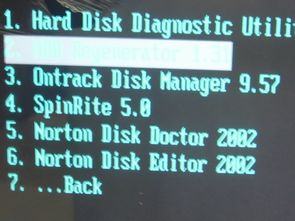
Daha önce hard disk üreticilerinin ürünleri için hazırlayıp paylaştığı hdd kontrol programlarını toptan paket halinde sunmuştum bu yazımda ben dahil bir çok bilgisayar teknikerinin kurtarıcısı olan Hiren’s Boot CD ile yaptığım hard disk test işleminden bahsedeceğim
Çok sağlam, kullandığım güvenilir bir yöntem 😉 ayrıca sadece teknik servis işleri için değil 2el disk alacaksanız diskin sağlamlığınıda garanti olarak test edebilirsiniz
Öncelikle Hiren’s Boot CD nedir ? dos ortamında çalışan bir çok programın toplandığı ve bu programların sıralanıp menuler halinde kolay ulaşılabilir hale getirildiği bir boot özelliği, yani işletim sistemi olmadan çalışabilen bir program paket CD`si
İçinde hart disk programlarından tutunda yedekleme, dosya yöneticileri, ağ araçları vs.. bulunuyor
Şimdi disk için kullanımına geçelimyapmanız gereken ISO uzantılı dosyayı bir CD`e yazdırmak sonrasında disk kontrolü yapacağınız bilgisayarın bios ayarlarından açılışı CDROM olarak seçin bu arada bilgisayarda sadece test edeceğiniz disk ve CDROM bulunsun yanlışlıkla sağlam olan diskinize müdehale edebilirsiniz.
Bilgisayarı çalıştırdığınızda ana kart logosundan sonra Hiren’s Boot CD ekranı gelecek bilgisayarın CD`den mi ? ya da işletim sisteminden mi ? başlatılacağını soracak ikinci seçenegi “Start BOOTCD” seçiyoruz
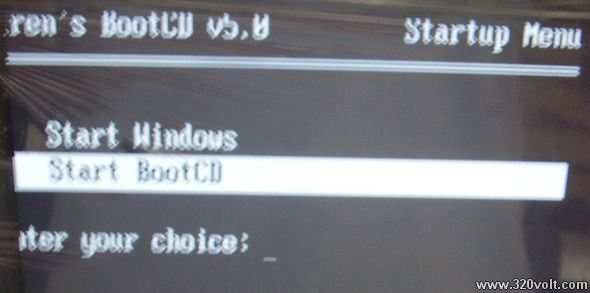
Not: Diskte sorun varsa bu ekrana gelme süresi normalden daha uzun oluyor
Sonra gelen menüde “Partition Tools” bölümünü seçiyoruz
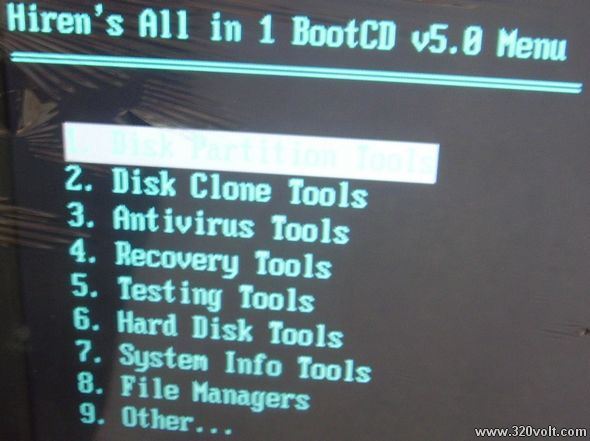
Gelen menüde “Partition Magic” programını seçiyoruz (yüklenmesi biraz zaman alır)
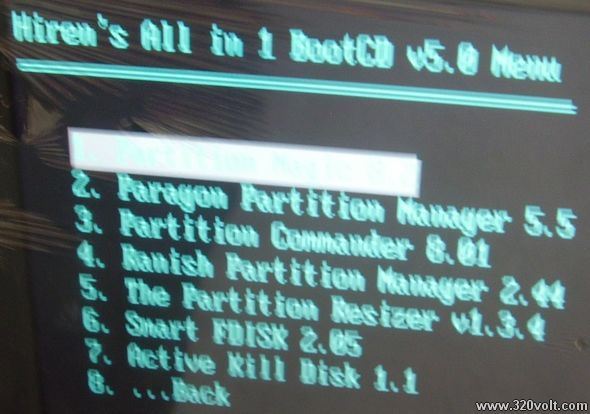
Not: Eğer diskte sorun var ise çeşitli hata mesajları gelebilir ya da kum saati çıkar program çok geç açılır normalde çok kısa sürede açılması lazım Ayrıca “Partition Magic” programında yapılan tüm işlemler “Apply” butonuna basıldığı zaman başlar yani program yapılacakları listeye alır en son hepsini topluca yapar


Program açıldığında disk üzerinde sağ tıklayıp diski tamamen siliyoruz ne varsa ? disk bölümmüştür vs.. hepsini siliyoruz “Unallocated” olarak görünecek bu işlemi yaparken bir uyarı penceresi çıkacak burada “Type OK to confirm partition deletion” bölümüne “OK” tamam (OK) butonuna tıklayın
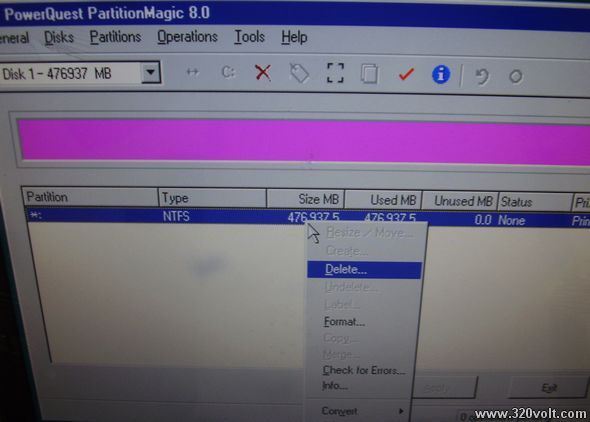
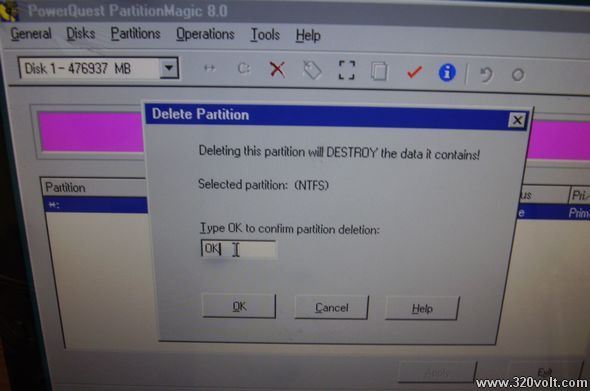
Partişın silme işlemi bittiğinde sıra geldi oluşturmaya bu bölümde diskin master/slave NTFS/FAT vs.. olacağını belirleyip diske isim veriyoruz

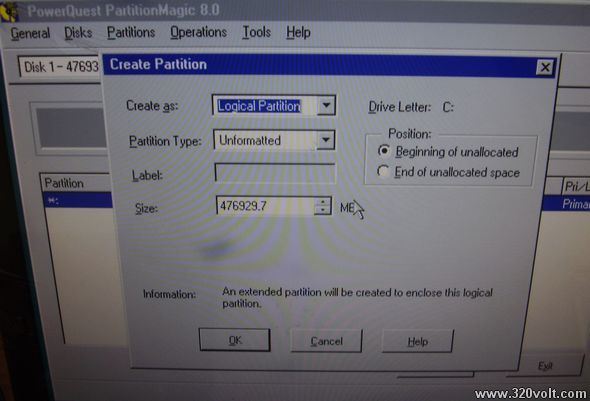
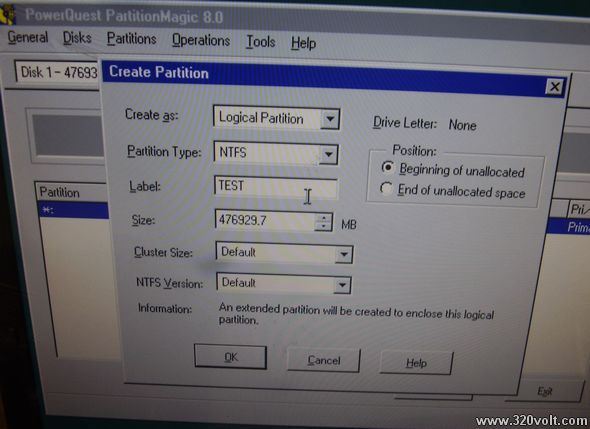
Şimdi disk silme, oluşturma işlemi bitti işlemlerin hepsi listeye alındı son olarak formatlama işlemini yapalım sistem aynı disk üzerinde sağ tıklayıp çıkan menüde “Format” yazısına tıklıyoruz açılan pencerede “OK” yazıp tamam diyoruz
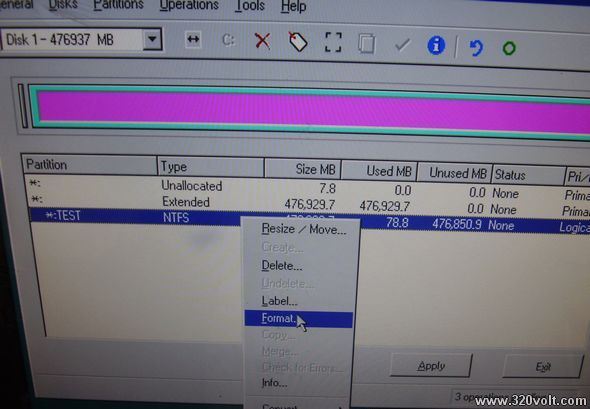
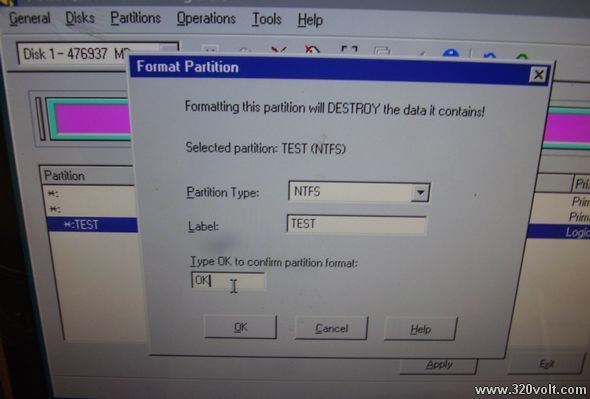
Evet Partition Magic ile işimiz bitti yapılan işlemler sağ alt bölümde görünüyor bekleyen 3 işimiz var “Apply” butonuna tıklıyoruz hepsi yapılmaya başlıyor
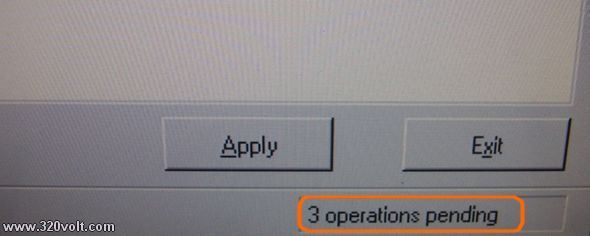
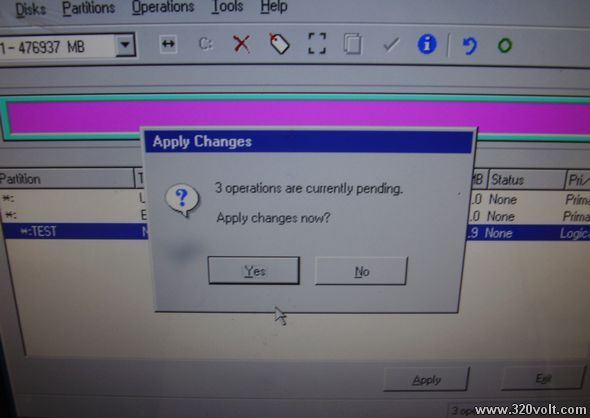
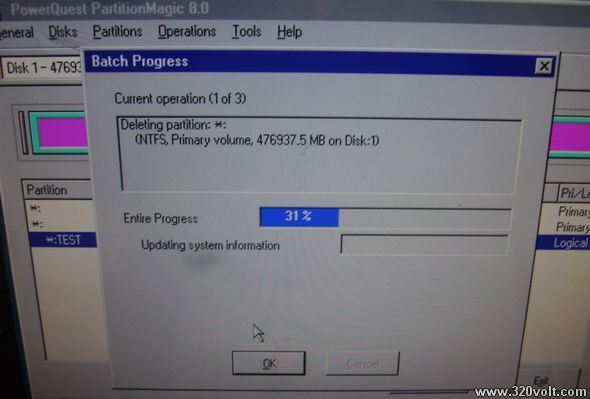
Evet diskte sorun yoksa yüklemelerin hepsi hızlıca tamamlanır işlem biter fakat… sorun var ise işlem çok uzun sürer sonrasında hata mesajları gelir. En çok karşılaşılan hata;
“Error #58 Unable to write to the boot sector. Virus protection software may be running”
bad sektör var ya da antivirüs programınız çalışıyor
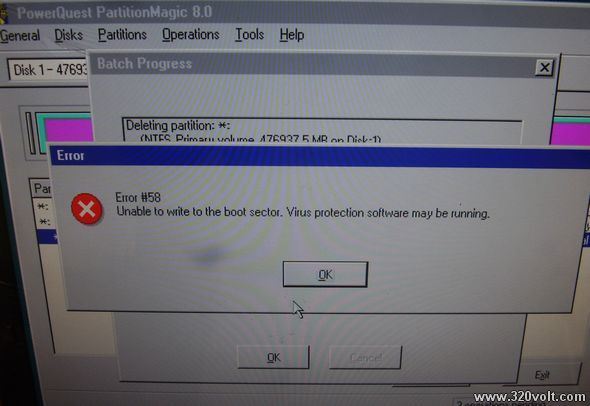
bu durumda diskte bad sektör olma olasılığı yüksek neyse Partition Magic işlemlerininde sorun çıkmadığını farz edersek ikinci programımızı çalıştıraşlım
bu sefer ilk menüde “Hard Disk Tools” bölümünü seçiyoruz gelen menüde seçeceğimiz program “HDD regenerator” bu program ile bad sektörün nerede olduğunu görebiliriz onarmaya zorlayabiliriz (ben Partition Magic ile hasarlı bölümü ayırıyorum) ama hiç uğraşmayın değmez ileride sorun çıkacaktır zaten disk fiyatları uygun bende uzun süredir ayırma, onarma ile uğraşmıyorum sadece test….
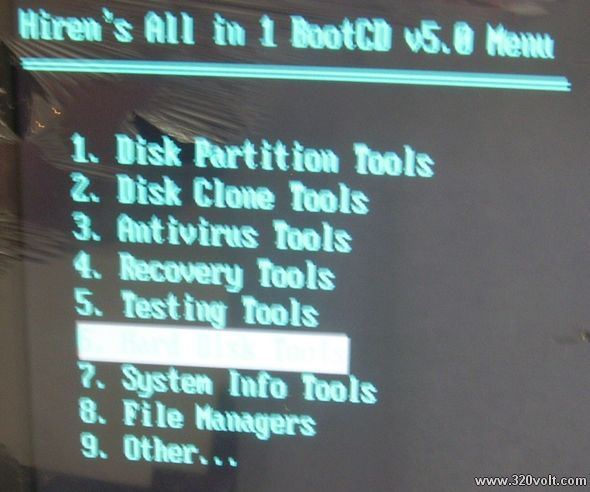
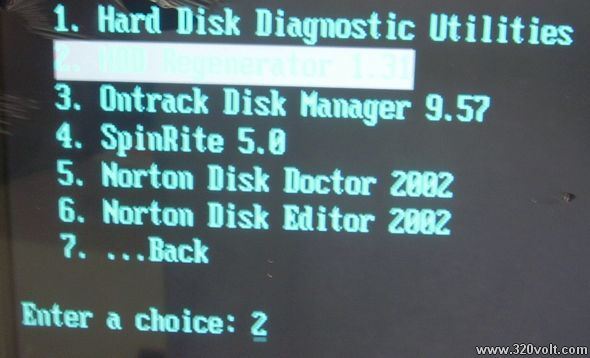
HDD regenerator açıldığında disk bilgisi görünecek kılavyeden “enter” tuşuna basıp disk taraması başlatılır
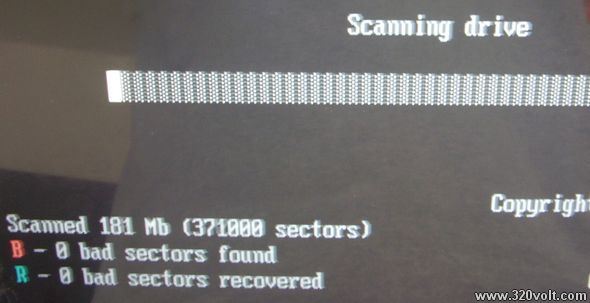
Bad sektör var ise resimde olduğu gibi kırmızı olarak belirtiyor ayrıca kaçını sektörde olduğunuda görebiliyorsunuz
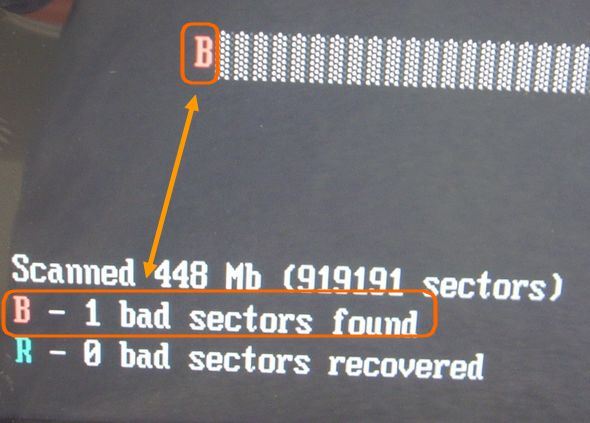
Evet hepsi bu aynı işlemleri yapabileceğiniz bir çok rpgram CD içinde var bunlar benim hard disk test için kullandığım 2 program farklı yöntemler daha iyi programlar vardır ama ben bir çok diskte uyguladığım için paylaştım 😉
Hiren’s BootCD son versiyon: http://www.hirensbootcd.org/ şuan v14 varmış ama bu versiyonda nedense bahsettiğim programlar yok illaki bir çok alternatifi vardır ama kullanmadığım için bilemiyorum yeni versiyonu yukarıda ki bağlantıdan indirebilirsiniz yazıda gördüğünüz gibi “Hiren’s BootCD 5” kullandım ama v10 da bahsettiğim programlar ve daha fazlası var
Yayım tarihi: 2011/08/20 Etiketler: bad sektör onarım, dos format, hard disk programları, hdd kontrol, hirens boot cd, püf noktaları

İsteyenler için son sürümü v14.1 indirme linki:
[url]http://hbcd.mirror.garr.it/mirrors/hbcd/Hirens.BootCD.14.1.zip[/url]
hi
Write File ISO , No Bootable CD
open Autorun program
Please help for Bootable CD
Please try to burn an image to boot up and reward
http://hbcd.mirror.garr.it/mirrors/hbcd/Hirens.BootCD.15.1.zip Last Version
full mü program
hocam emeğinize sağlık
önemli ekleme
hdd niz açılışta hafiften tıklama yapıp pc reset atıyorsa hdd gitmiş sayılmaz komple format atmadan önce diski komple silin açılışta tıklama yapan hdd nin 300mb kadarını ayırın ve işlem yapmadan diğer bölümleri oluşturun daha sonra 300mb lik bölümü silin reset atın şimdi tıklama yapmadan hdd ye bölümlediğiniz kısma format ataıp rahatça kullanın yapamazsanız başka bir pcye takın masa üstünden bilgisayarıma sağ tık yapıp yönet seçeneğini tıklayın açılan pencerede disk yönetimini seçin
başta anlattığım süreci sırayla yapıp 300mb lik alanı silip hiç bir şey olmadan kendi pcnize bağlayıp formata geçin kolay gelsin yine arada kalan bad sektörlü bölümler varsa bir kenara not edip disk yönetiminden o bölümleri dikkatlice ayırıp yeniden bölümlemeden olmaz silin ve kullanın
örnek: 60gblık hdd başlangıçta tıklama ile zorla çılışıyorve her sefrinde hata veriyor ayrıca 30000 ninci mb da badsector var disk yönetime giriyoruz bize lazım c: ve d: diski diyelim diskin tüm bölümlerini başka bir pc ye takıp silin ve disk yönetiminden 300mb lik 28000mb ve11mb lik yer ayırın
yani diski 3e böldük şimdi 300 mb hariç bölümleri fat32 yapın
şimdi 300mb lik bölümü silin aynı şekilde badlı bölümüde ayırıp bölümü silin daha sonra kendi pc nize takıp biostan cd den başlatı seçip formata geçin disk bölümleriniz kendisi en fazla olan birincil bölümü c: diğerinide d: olarak formatlıycak kurulumdan sonra bilgisayarıma girip d: bölümünüde istediğiniz şekilde biçimleyip kullanın kolay gelsin tarafımca 50 adet hdd kurtarılmıştır
Cümleten Selamın Aleykum.
Öncelikle Konu çok güzel. Tam aradığım şey. Lakin bir hususu danışmam gerek. CD ile başlatımda sorun yaşıyorum bu programı USB ile de başlata bilirmiyiz. Birde pc deki sorunum format sırasında Harddisk ayıramıyorum. Ayrılmamış alanda direk yeni oluştur dediğimde MB değerini girince kilitleniyor saatlerce öyle kalıyor.
Tekrar ben. BU CD yi oluşturdum ama başlangıçta bir türlü okumuyor. Nasıl yapmam gerek bi yardımcı olabilirmisiniz?
Not: UEFİ Bios Sany Vaio SVF1532SST pc bu.
CD-ROM’un çalıştığından emin misiniz ?